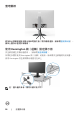Users Guide
26 | 設置顯示器
旋轉顯示器
旋轉顯示器之前,請將顯示器垂直延伸到支架頂端,然後將顯示器向後傾斜到最大
角度,以免撞到顯示器的下緣。
2
1
90°
90°
註:旋轉顯示器時,若要將 Dell 電腦的顯示設定在橫向與縱向之
間切換,請下載並安裝最新的顯示卡驅動程式。若要下載,請前往
www.dell.com/support/drivers 並搜尋對應的驅動程式。
註:在顯示器處於縱向模式的情況下,使用圖形密集型應用程式(例如 3D 遊
戲)時,效能可能會下降。
旋轉後配置電腦的顯示設定
旋轉顯示器後,請完成下述步驟以配置電腦的顯示設定。
註:如果將顯示器與非 Dell 電腦搭配使用,請前往顯示卡製造商網站或電腦製
造商網站以瞭解如何旋轉顯示器的內容。
若要配置顯示設定:
1. 在 Desktop(桌面)上按一下滑鼠右鍵,按一下 Properties(內容)。
2. 選擇 Settings(設定)索引標籤,按一下 Advanced(進階)。
3. 如果是 AMD 顯示卡,請選擇 Rotation(旋轉)索引標籤並設定偏好的旋轉。
4. 如果是 nVidia 顯示卡,請按一下 nVidia 索引標籤,在左欄中選擇
NVRotate,然後選擇偏好的旋轉。
5. 如果是 Intel
®
顯示卡,請選擇 Intel 顯示卡索引標籤,按一下 Graphic
Properties(顯示內容),選擇 Rotation(旋轉)索引標籤,然後選擇偏好的
旋轉。
註:如果沒看到旋轉選項或無法正常運作,請前往 www.dell.com/support 並
下載顯示卡的最新驅動程式。